В браузере выскакивает реклама — как избавиться от нее
 Если вы, как и многие пользователи столкнулись с тем, что у вас выскакивает реклама в браузере или открываются новые окна браузера с рекламой, причем на всех сайтах — в том числе там, где ее не было, то могу сказать, что вы не одиноки в этой проблеме, а я, в свою очередь, постараюсь помочь и рассказать, как убрать рекламу.
Если вы, как и многие пользователи столкнулись с тем, что у вас выскакивает реклама в браузере или открываются новые окна браузера с рекламой, причем на всех сайтах — в том числе там, где ее не было, то могу сказать, что вы не одиноки в этой проблеме, а я, в свою очередь, постараюсь помочь и рассказать, как убрать рекламу.
Подобного рода всплывающая реклама появляется в браузере Яндекс, Google Chrome, у некоторых — в Опере. Признаки одни и те же: при клике в любом месте любого сайта появляется всплывающее окно с рекламой, а на тех сайтах, где вы и раньше могли видеть рекламные баннеры, они подменяются на рекламу с предложениями разбогатеть и другим сомнительным содержанием. Еще один вариант поведения — самопроизвольное открытие новых окон браузера, даже когда вы не запускали его.
Если то же самое вы наблюдаете у себя, то у вас на компьютере наличествует вредоносная программа (AdWare), расширение браузера, а возможно и что-то еще.
Также может быть, вы уже сталкивались с советами установить AdBlock, но я так понимаю, совет не помог (более того, мог и навредить, о чем тоже напишу). Начнем исправлять ситуацию.
- Убираем рекламу в браузере автоматически.
- Что делать, если после автоматического удаления рекламы перестал работать браузер, пишет «Не удается подключиться к прокси-серверу»
- Как найти причину появления всплывающей рекламы вручную и удалить их (с важным обновлением 2017 года)
- Изменения в файле hosts, вызывающие подмену рекламы на сайтах
- Важная информация про AdBlock, который у вас, скорее всего, установлен
- Дополнительная информация
- Видео — как избавиться от рекламы во всплывающих окнах.

Как убрать рекламу в браузере в автоматическом режиме
Для начала, чтобы не углубляться в дебри (а это мы сделаем дальше, если этот способ не поможет), стоит попробовать воспользоваться специальными программными средствами для удаления AdWare, в нашем случае — «вируса в браузере».
Из-за того, что расширения и программы, вызывающие появление всплывающих окон, не являются в прямом смысле этого слова вирусами, антивирусы их «не видят». Однако, есть специальные средства для удаления потенциально нежелательных программ, которые с этим хорошо справляются.
Перед тем, как использовать далее описанные способы автоматически убрать назойливую рекламу из браузера с помощью указанных ниже программ, рекомендую опробовать бесплатную утилиту AdwCleaner, не требующую установки на компьютер, как правило, уже ее оказывается достаточно для решения проблемы. Подробнее об утилите и где ее скачать: Средства удаления вредоносных программ (откроется в новой вкладке).
Используем Malwarebytes Antimalware для того, чтобы избавиться от проблемы
Malwarebytes Antimalware — бесплатное средство для удаления вредоносных программ, в том числе Adware, вызывающих появление рекламы в Google Chrome, Яндекс браузере и других программах.

Убираем рекламу с помощью Hitman Pro
Утилита для поиска Adware и Malware Hitman Pro отлично находит большинство поселившихся на компьютере нежелательных вещей и удаляет их. Программа платная, но вы можете полностью бесплатно пользоваться ею в течение первых 30 дней, а этого нам будет достаточно.
Скачать программу можно с официального сайта http://surfright.nl/en/ (ссылка на загрузку внизу страницы). После запуска, выберите пункт «Я собираюсь просканировать систему только один раз», чтобы не устанавливать программу, после этого запустится автоматическое сканирование системы на вредоносные программы.

Вирусы, показывающие рекламу нашлись.
По завершении сканирования, вы сможете удалить вредоносные программы с вашего компьютера (нужно будет бесплатно активировать программу), которые вызывают выскакивание рекламы. После этого, перезагрузите компьютер и посмотрите, была ли решена проблема.
Если после удаления рекламы в браузере он стал писать, что не удается подключиться к прокси-серверу
После того, как вам удалось избавиться от рекламы в браузере автоматически или вручную, вы можете столкнуться с тем, что страницы и сайты перестали открываться, а браузер сообщает, что произошла ошибка при подключении к прокси-серверу.
В этом случае, откройте панель управления Windows, переключите вид на «Значки», если у вас стоит «Категории» и откройте «Свойства обозревателя» или «Свойства браузера». В свойствах перейдите к вкладке «Подключения» и нажмите кнопку «Настройка сети».

Включите автоматическое определение параметров и уберите использование прокси-сервера для локальных подключений. Подробно о том, как исправить ошибку «Не удается подключиться к прокси-серверу».
Как избавиться от рекламы в браузере вручную
Если вы дошли до этого пункта, значит вышеописанные способы не помогли убрать рекламу или всплывающие окна браузера с рекламными сайтами. Попробуем исправить это вручную.
Появление рекламы вызывают либо процессы (запущенные программы, которых вы не видите) на компьютере, либо расширения в браузерах Яндекс, Google Chrome, Опера (как правило, но есть еще варианты). При этом, очень часто пользователь даже не знает, что он установил что-то опасное — такие расширения и приложения могут устанавливаться скрытно, вместе с другими нужными программами.
Планировщик заданий
Прежде чем приступать к следующим шагам, обратите внимание на новое поведение рекламы в браузерах, которое стало актуально в конце 2016 — начале 2017 года: запуск окон браузера с рекламой (даже когда браузер не запущен), который происходит регулярно, а программы для автоматического удаления вредоносного ПО не устраняют проблему. Происходит это из-за того, что вирус прописывает задание в планировщик заданий Windows, который и производит запуск рекламы. Чтобы исправить ситуацию — нужно найти и удалить это задание из планировщика:
- В поиске на панели задач Windows 10, в меню пуск Windows 7 начните вводить «Планировщик заданий», запустите его (или нажмите клавиши Win+R и введите Taskschd.msc).
- Откройте раздел «Библиотека планировщика заданий», а потом поочередно просмотрите вкладку «Действия» в каждом из заданий в списке по центру (открыть свойства задания можно двойным кликом по нему).

- В одном из заданий вы обнаружите запуск браузера (путь к браузеру) + адреса сайта, который открывается — это и есть искомое задание. Удалите его (правый клик по имени задания в списке — удалить).
После этого закройте планировщик заданий и посмотрите, исчезла ли проблема. Также проблемное задание можно выявить, используя CCleaner (Сервис — Автозагрузка — Запланированные задания). И учитывайте, что теоретически таких заданий может быть несколько. Подробнее по этому пункту: Что делать, если браузер открывается сам по себе.
Удаление расширений браузера с Adware
Помимо программ или «вирусов» на самом компьютере, реклама в браузере может появляться в результате работы установленных расширений. Причем на сегодня расширения с AdWare — одна из самых распространенных причин проблемы. Зайдите в список расширений вашего браузера:
- В Google Chrome — кнопка настроек — инструменты — расширения
- В Браузере Яндекс — кнопка настроек — дополнительно — инструменты — расширения
Выключите все сомнительные расширения, убрав соответствующую отметку. Опытным путем вы также можете установить, какое именно из установленных расширений вызывает появление рекламы и удалить его.
Обновление 2017: по комментариям к статье пришел к выводу, что этот шаг часто пропускают, или выполняют в недостаточной мере, в то время как он — главная причина появления рекламы в браузере. Потому предлагаю несколько иной вариант действий (более предпочтительный): отключите все без исключения расширения в браузере (даже которым на все 100 доверяете) и, если это сработало, включайте по одному, пока не выявите вредоносное.

Что касается сомнительности — любое расширение, даже то, которое вы использовали раньше и были всем довольны, в любой момент может начать выполнять нежелательные действия, подробнее об этом в статье Опасность расширений Google Chrome.
Удаление программ, вызывающих появление рекламы
Ниже я перечислю наиболее популярные названия «программ», которые вызывают такое поведение браузеров, а потом расскажу, где их можно найти. Итак, на какие названия стоит обратить внимание:
- Pirrit Suggestor, pirritdesktop.exe (и все другие со словом Pirrit)
- Search Protect, Browser Protect (а также присмотреться ко всем программам и расширениям, содержащим слово Search и Protect в названии, кроме SearchIndexer — это служба Windows, ее трогать не нужно.)
- Conduit, Awesomehp и Babylon
- Websocial и Webalta
- Mobogenie
- CodecDefaultKernel.exe
- RSTUpdater.exe
Все эти вещи при обнаружении на компьютере лучше удалять. Если у вас есть подозрения на какой-то другой процесс, попробуйте поискать в интернете: если много людей ищут, как избавиться от него — значит его тоже можно добавить в этот список.
А теперь об удалении — для начала зайдите в Панель управления Windows — Программы и компоненты и посмотрите, нет ли чего-то из вышеуказанного в списке установленных. Если есть — удалите и перезагрузите компьютер.

Как правило, такое удаление не помогает избавиться полностью от Adware, также они редко отображаются в списке установленных программ. Следующим шагом откройте диспетчер задач и в Windows 7 перейдите на вкладку «Процессы», а в Windows 10 и 8 — на вкладку «Подробности». Нажмите кнопку «Отображать процессы всех пользователей». Поищите, есть ли в списке запущенных процессов файлы с указанными именами. Обновление 2017: для поиска опасных процессов вы можете использовать бесплатную программу CrowdInspect.

Попробуйте кликнуть правой кнопкой мыши по подозрительному процессу и завершить его. Скорее всего, после этого он сразу запустится снова (а если не запустится, проверьте работу браузера — исчезла ли реклама и не появилась ли ошибка при подключении к прокси-серверу).
Итак, если процесс, вызывающий появление рекламы найден, но его не получается завершить, кликните по нему правой клавишей мыши и выберите пункт «Открыть расположение файла». Запомните, где находится этот файл.

Нажмите клавиши Win (клавиша с эмблемой Windows) + R и введите msconfig, после чего нажмите «Ок». На вкладке «Загрузка» поставьте «Безопасный режим» и нажмите Ок, перезагрузите компьютер.

После входа в безопасный режим, зайдите в панель управления — параметры папок и включите отображение скрытых и системных файлов, после чего зайдите в папку, где находился подозрительный файл и удалите все ее содержимое. Снова запустите msconfig, проверьте есть ли что-то лишнее на вкладке «Автозагрузка», уберите ненужное. Уберите загрузку в безопасном режиме и перезагрузите компьютер. После этого просмотрите расширения в своем браузере.
Дополнительно имеет смысл проверить запущенные службы Windows и найти ссылки на вредоносный процесс в реестре Windows (выполните поиск по названию файла).
Если после удаления файлов вредоносной программы браузер стал показывать ошибку, связанную с прокси-сервером — выше было описано решение.
Изменения, вносимые вирусом в файл hosts для подмены рекламы
Кроме всего прочего, Adware, из-за которого появилась реклама в браузере, вносит изменения в файле hosts, определить которые можно по множественным записям с адресами google и другими.

Изменения в файле hosts, вызывающие появление рекламы
Для того, чтобы исправить файл hosts, запустите блокнот от имени администратора, выберите в меню файл — открыть, укажите, чтобы отображались все файлы и перейдите в Windows\System32\drivers\etc\, и откройте файл hosts. Удалите все строчки ниже последней, начинающейся с решетки, после чего сохраните файл.
Более подробная инструкция: Как исправить файл hosts
Про расширение браузера Adblock для блокировки рекламы
Первое, что пробуют пользователи при появлении нежелательной рекламы — это установка расширения Adblock. Однако, в борьбе с Adware и выскакивающими окнами он не особый помощник — он блокирует «штатную» рекламу на сайте, а не ту, что вызвана вредоносным ПО на компьютере.

Более того, будьте внимательны при установке AdBlock — есть много расширений для браузера Google Chrome и Яндекс с этим названием, и, насколько я знаю, некоторые из них сами по себе вызывают появление всплывающих окон. Рекомендую использовать просто AdBlock и Adblock Plus (их легко можно отличить от остальных расширений по количеству отзывов в магазине Chrome).
Дополнительная информация

Если после описанных действий реклама исчезла, но изменилась стартовая страница в браузере, причем смена ее в настройках Chrome или Яндекс браузера не приводит к нужному результату, вы можете просто создать новые ярлыки для запуска браузера, удалив старые. Или же в свойствах ярлыка в поле «Объект» убрать все, что находится после кавычек (там будет адрес нежелательной стартовой страницы). Подробно на тему: Как проверить ярлыки браузеров в Windows.
В дальнейшем, будьте внимательны при установке программ и расширений, используйте для загрузки официальные проверенные источники. Если проблема осталась нерешенной, опишите симптомы в комментариях, я постараюсь помочь.
Видео инструкция — как избавиться от рекламы в всплывающих окнах
Надеюсь, инструкция оказалась полезной и позволила исправить проблему. Если же нет — опишите вашу ситуацию в комментариях. Возможно, мне удастся вам помочь.
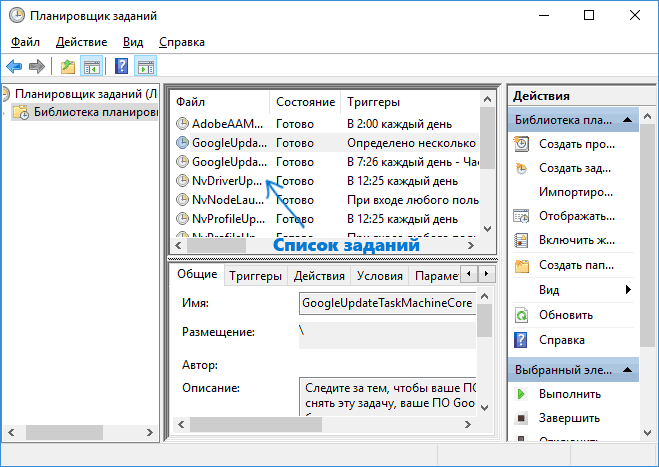
Руслан
При открытие яндекс браузера у меня автоматически выскакивает вкладка с рекламой.Как это устранить? Пробовал через программу Hitman Pro, не помогло
Ответить
Dmitry
На сегодня рекомендую как первую меру программу AdwCleaner.
А заодно пересоздайте ярлык браузера (удалите ярлык, зайдите в папку с браузером, создайте ярлык из исполняемого exe файла) и проверьте его настройки (что открывать при запуске).
Ответить
Любомир
Совет с HitmanPro помог сразу. В браузере Опера 33.0 после перезагрузки ноутбука реклама перестала самопроизвольно выскакивать (все дело было в реестре, где поселились те ресурсы, которые делали все это безобразие). Правда,я HitmanPro не купил полностью, а всего лишь на 30 дней, подтвердив свой адрес электронной почты. Кстати, о реестре. Помню, у меня в Google Chrome постоянно выскакивала то Webalta, то Sense, то еще что-то (естетственно,антивирус avast! все это проморгал). В Хроме теперь полный порядок до сих пор, а вот Опера продолжала мучать всякими панзарами-заксарами-денежными блогами и прочим.Теперь все в порядке-реклама больше не выскакивает. И это без применения Adblock Plus, который вроде бы и блокирует надоевшую рекламу, но не всю. Я и не стал прибегать к этому методу, а воспользовался HitmanPro — помогло,причем с первого раза. Рекомендую!
Ответить
idris
огромное вам спасибо очень помогло
Ответить
Роман
Спасибо большое за статью. Программа ADWCleaner помогла. Вы суперрр
Ответить
Вера
Добрый день! Спасибо от вредоносных реклам зарабатывания денег помогли . Использовала смену настроек в хроме, плюс удаление ярлыка и из программ файл. и создание нового ярлыка
Ответить
Евгений
Попробовал все программы. Удалил всякий шлак только HitMan.
Рекомендую. Нашел просто кучу всякой ерунды.
Ответить
Елена
Доброго времени суток!
Все варианты, которые вы описали я применила на деле. Hitman Pro удалила что-то,но не помогло. В файле hosts были ссылки, теперь их там тоже нет. Отключила все расширения в браузере, только после этого реклама пропала, но он тем не менее стал гораздо медленнее работать. А нтивирус 360 TS, но ничего не находит.
Ответить
Dmitry
Я бы еще рекомендовал с помощью AdwCleaner проверить.
Ответить
Джейн
Что делать если ничего не помогло?
При включении компьютера у меня сразу запускается интернет, открывается левая страница, во время пользования могут открываться вырусные окна.
Ответить
Dmitry
Такие вещи как AdwCleaner пробовали? А заодно посмотрите вот это, возможно способы оттуда (с реестром) вам подойдут, симптомы схожие https://remontka.pro/smartinf-ru-delete/
Ответить
Димончик
Malwarebytes Antimalware мне очень помогла, спасла от рекламы. Спасибо огромное автору.
Ответить
Roman
Перепробывал все.
Стоит виндовс 10 и во всех браузерах всплывает реклама (открываю сайт, а там автоматом сверху и снизу окошки с рекламой, а если нажать мышкой по любой области страницы сразу в новом окне открывается уже новая реклама), Всеми вышеуказанными программами прошелся, все установленные программы проверил (лишних или подозрительных нет), ярлык в порядке (для большей достоверности создал новый), расширений нет, hosts чистый.
Какие есть еще варианты, систему сносить не желательно.
Ответить
Dmitry
Отключили все расширения в браузере? (не важно, кажется оно вам надежным или нет)
Ответить
Анюта
Спасибо огромное, очень полезная статья — избавилась от надоедливой рекламы!
Ответить
Михаил
У меня в «хроме» все решилось удалением расширения money_viking (так как-то) не ясно когда и кем установленным, заодно и всю папку с расширениями удалил, пока вроде нормально.
Ответить
Иван
Спасибо, Hitman Pro помог.
Ответить
Елена
Спасибо огромное! Я уже три дня бьюсь над этой проблемой, кучу программ и защиты и антивирусников испробовала, даже восстановление системы не помогло. Браузеры переустановила. И только ваша программа смогла все найти и вылечить!
Ответить
Артем
Спасибо огромное. Помог очень. У меня сильно был заражен комп и Adware все излечил! Спасибо!
Ответить
Андрей
Constant Fun ads — не могу избавится от этой гадости. все указанные программы пробовал — нашло кучу других гадостей, но проблему не решил.
Ответить
Dmitry
Расширение все отключить пробовали уже?
Ответить
Елена
Спасибо, помогло избавиться. Применила HitmanPro.
Ответить
Владимир
Редко оставляю отзывы, но тут просто обязан. Респект! автору, помог избавиться от спама браузерного. HitmanPro что-то удалил, но не решил проблему, а вот Malwarebytes зачистил основательно. Теперь озадачен выбором нормального антивирусника, Аваст в топку
Ответить
Dmitry
Владимир, дело в том, что почти никакой антивирус не видит все вот эти штуки, вызывающие появление рекламы. Это своеобразный софт, который по сути-то вирусом не является.
Ответить
Евегний
Потверждаю, я тож, просто оябзан оставить отзыв.
СПАСИБО!
Ответить
Мария
Спасибо за статью, плохо разбираясь во всяких тонкостях компьютера ваша статья мне очень помогла. Проделала все операции до проверки расширений. В расширениях нашлись не понятные «расширения браузера» поудаляла все. И наконец-то мой компьютер ожил. А сколько вирусов по удаляла с помощью вышеперечисленных программ… Автор ты большой молодец!
Ответить
наиля
спасибо! в процессах ничего такого не нашла и малваре не проверяла. удалила в папке хост то что ненужно и все. рекламы нет
Ответить
Хейтер
Хахаха.. мои коменты удалили..
Ответить
Dmitry
Ну а что вы предлагаете? Два подряд коммента с матом (а я предполагаю, что моим сайтом могут пользоваться и дети, а даже если и нет, все равно не пропущу). И еще потом недовольство по поводу того что «Комментарий ожидает проверки модератором». Вот потому и ожидает, чтобы такое посетители не читали. При этом я спокойно с негативом публикую комментарии, если в нормальных выражениях.
Ответить
Илья
Спасибо большое, разработчики сайта, очень «сильно» помогли а то эта реклама уже сильно достала, вообщем, СПАСИБО ОГРОМНОЕ Вам!
Ответить
Анна
В windows 8 при попытке активировать пробную версию hitmanpro выдает error code 20.Что делать?
Ответить
Dmitry
Не встречался с ошибкой. Попробуйте AdwCleaner или Malwarebytes Antimalware
Ответить
Евгений
Спасибо вам БОЛЬШОЕ!
Благодаря вашей статье я избавился от вирусной рекламы, которая не давала мне покоя в последнее время!
С меня подписка
Ответить
Уазик
А у меня такая вещь приключилась: скачал файл из интернета (сам виноват, конечно, не самый доверенный файл был) и при установке он мне поставил много всего, в том числе и в C:\ ProgramData в папку с непонятным набором букв установил файл .bat, который хром запускал с направлением на рекламу. Так что вот.
Ответить
Dmitry
Ну разобрались ведь? Исправили?
Ответить
Виктория
Здравствуйте, помогите пожалуйста ,я знаю, что может это не совсем по теме, но помогите пожалуйста, если можете. Дело в том, что, когда я устанавливала какую-то программу, то там установился браузер UC, первое время все время вылетала реклама, сайты открывались с него (на японском), сама программа тоже на японском, сейчас это прекратилось, сейчас на всех сайтах появляется реклама, причем может быть разная… Подскажите пожалуйста,как удалить это программу? В программах и компонентах не получается…
Ответить
Dmitry
Попробуйте AdwCleaner и Malwarebytes Anti-malware. Они много чего удалят, может и этот браузер. Если же он так и останется, попробуйте еще Revo Uninstaller.
Ответить
Степан
Большое спасибо
Ответить
Александр
Спасибо огромное. Помогло
Ответить
Юрий
Спасибо огромное, всю голову изломал пока искал причину
Установил Hitman Pro, все отлично
Ответить
Geo
Здравствуйте, Дмитрий, словил китайский антивирусник tencet, пытаясь удалить его, скачал типа утилиту его удаляющую, но это короче были вирусы или программы-рекламы типа Амиго, Маил и т.д.. Tencent я удалил, все эти Амиго и маил удалил, удалил и с помощью программ, рекомендованных Вами, а также в ручную почистил реестры у все в этом роде. Большое спасибо Вам. Но осталось несколько небольших но (пользуюсь браузером Опера):
1. Захожу на сайт google.ru или com, в общем поисковик, ввожу запрос, а меня перекидывает на поисковик Mail.ru (в настройках браузера я даже удалил это поисковик вообще) вроде мелочь, а бесит сильно.
2. На сайте dota2.ru появилась реклама мусорная (я на нее конечно не нажимаю, но тоже подбешиват)
3. В VK теперь через каждый пост РЕКЛАМА, прямо так и называется РЕКЛАМА, содержание примерно такое же как и п. 2
Помогите, пожалуйста! Заранее, благодарен.
Реально помог Ваш сервис. Еще раз Вам огромное спасибо. Всем буду рекомендовать Ваш сайт.
Ответить
Dmitry
Тут получается, что у вас что-то еще из заразы осталось. Возможно, стоит попробовать еще какие-то утилиты, чтобы очистить до конца https://remontka.pro/malware-removal-software/
Ответить